Windows11/10でのWindowsDefenderエラー0x8007139fを修正しました
Windows10またはWindows11デバイスでMicrosoftDefenderスキャンを実行(run a Microsoft Defender scan)しようとしても、AVスキャンが失敗し、エラーコード0x8007139f(error code 0x8007139f)が表示された場合、この投稿は問題を解決するための解決策を提供することを目的としています。
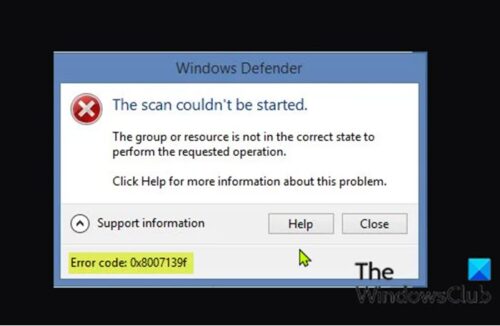
この問題が発生すると、次の完全なエラーメッセージが表示されます。
Windows Defender
The scan couldn’t be started.
The group or resource is not in the correct state to perform the requested operation.
Click Help for more information about this problem.
Error code: 0x8007139f
同様に、この問題が発生すると、代わりに以下のエラーメッセージが表示される場合があります。
Windows Defender
The service couldn’t be started.
The group or resource is not in the correct state to perform the requested operation.
Click Help for more information about this problem.
Error code: 0x8007139f
このエラーは、WindowsPCにインストールされているサードパーティのセキュリティソフトウェアとWindowsDefenderが競合しているために発生します。破損(Corrupt)したシステムファイルもこのエラーを引き起こす可能性があります。
(Fix Windows Defender)WindowsDefenderエラー0x8007139fを修正
次の提案を試して、Windows Defenderのエラー(Windows Defender Error)コードを修正してください:0x8007139f、スキャンまたはサービスを開始できませんでした。グループまたはリソースが、Windows11/10で要求された操作エラーメッセージを実行するための正しい状態ではありません。
- SFCスキャンを実行する
- Disable/Uninstall 3rdサードパーティのセキュリティソフトウェアを無効化/アンインストールします(該当する場合)
- WindowsDefenderサービスを確認する
- (Run Microsoft Defender)コマンドラインからMicrosoftDefenderを実行する
- WindowsDefenderレジストリキーをリセットする
- WindowsDefenderを修復する
リストされた各ソリューションに関連するプロセスの説明を見てみましょう。
以下の解決策を試す前に、更新を確認(check for updates)し、Windows 10/11デバイスに利用可能なビットをインストールして、スキャンを試みたときにエラーが再発するかどうかを確認してください。また、Microsoft Defender定義を具体的に確認して更新(check for and update Microsoft Defender definitions)し、スキャンを再試行することもできます。
1]SFCスキャンを実行します
システムファイルが破損している場合は、このWindowsDefenderエラー0x8007139f(Windows Defender error 0x8007139f)が発生する可能性があります。
SFC / DISMは、ユーザーがWindowsシステムファイルの破損をスキャンし、破損したファイルを復元できるようにするWindowsの ユーティリティです。
2 ]サードパーティのセキュリティソフトウェアを] Disable/Uninstall 3rd
ファイアウォールとウイルス対策はシステムの安全性にとって重要ですが、これらのプログラムがWindows PCの正常な機能を妨害し、このエラーが表示される場合があります。
この場合、この問題を修正するには、まず、デバイスにインストールされているサードパーティのセキュリティソフトウェアを一時的に無効にします。通常、ウイルス対策ソフトウェアを無効にするには、タスクバーの通知領域またはシステムトレイ(通常はデスクトップの右下隅)にあるアイコンを見つけます。アイコンを右クリックして、プログラムを無効にするか終了するオプションを選択します。無効にしたら、スキャンを再試行します。問題が解決しない場合は、専用の削除ツール(removal tool) を使用してPCからすべてのサードパーティのウイルス対策プログラムを削除し、ウイルス対策プログラムに関連付けられているすべてのファイルを削除する必要があります。
この解決策がうまくいかなかった場合は、次の解決策を試してください。
3]WindowsDefenderサービスを確認する
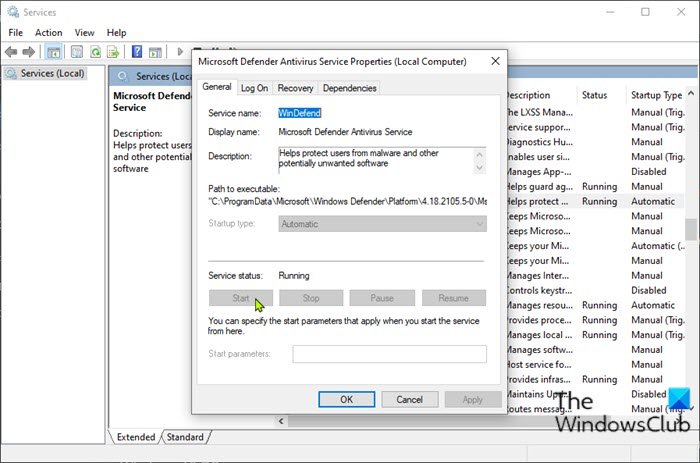
このソリューションでは、 Windows(Windows)デバイスでWindowsDefenderサービス(Windows Defender Service)が実行されているかどうかを確認する必要があります。方法は次のとおりです。
- Windows key + Rを押して、[実行]ダイアログを呼び出します。
- [実行]ダイアログボックスで、services.mscと入力し、Enterキーを押して[サービス]を開きます(open Services)。
- [サービス]ウィンドウで、 (Services)Microsoft DefenderAntivirusServiceをスクロールして見つけます。
- (Double-click)エントリをダブルクリックして、プロパティを編集します。
- サービスが停止している場合は、[スタート(Start)]ボタンをクリックしてください。開始されない場合は 、サービスのプロパティウィンドウの [スタートアップの種類]メニューのオプションが[(Startup type)自動(Automatic)]に設定されていることを確認してください。起動タイプの変更時に表示される可能性のあるダイアログボックスを確認します。(Confirm)
- サービスコンソールを終了します。
- PCを再起動します。
起動時に、スキャンを再実行します。それでも問題が解決しない場合は、次の解決策を試してください。
読む(Read):Windows Defenderがオフになっているか、機能していません(Windows Defender is turned off or not working)。
4]コマンドラインからMicrosoftDefenderを実行する(Run Microsoft Defender)
このソリューションでは、コマンドラインからMicrosoftDefenderスキャンを実行(run the Microsoft Defender scan via command-line)するだけで済みます。これも機能しない場合は、サードパーティのAVソフトウェア(third-party AV software)をダウンロードして実行するか(まだインストールされていない場合)、次の解決策を試すことができます。
5] WindowsDefender(Reset Windows Defender)レジストリキーをリセットします
このソリューションでは、Windows10/11PCのMicrosoftDefenderレジストリキーを修復する必要があります。
これはレジストリ操作である ため 、必要な予防措置として、レジストリをバックアップする(back up the registry) か 、システムの復元ポイントを作成することをお勧めします。完了したら、次のように進めることができます。
- サーバーからRWDRKzipファイルをダウンロードします。
- アーカイブパッケージを解凍します(Unzip the archive package)。
- RWDRK.reg ファイルをダブルクリックして、 Windowsレジストリ(Windows Registry)にマージします。
- Run > はい(Yes) (UAC)]>[ Yes > OK ]をクリックし てマージを承認します。
- 必要に応じて、 .reg(.reg)ファイルを削除できるようになりました。
これで、スキャンを再試行できます。今回は、エラーなしで正常に完了するはずです。
6]WindowsDefenderを修復する
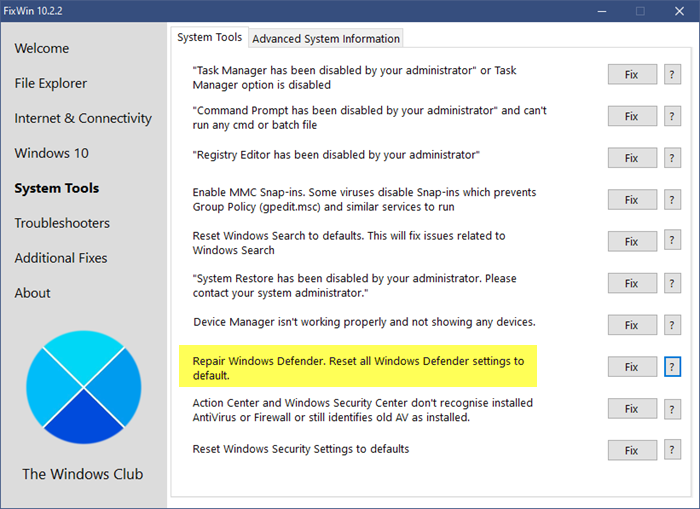
フリーウェアのFixWinをダウンロードして使用し、Windows (Windows Defender)Defender(Windows Defender)を修復し、すべてのWindowsDefender設定をデフォルトにリセットします。
設定は[システムツール(System Tools)]タブにあります。
これらのソリューションのいずれかがあなたのために働くはずです!
関連記事(Related post):MicrosoftDefenderエラー0x80004004を修正しました。(Fix Microsoft Defender error 0x80004004.)
Related posts
Windows 11/10のFix Windows Defender error code 0x8050800c
Windows 10のFix Windows Defender Error 0x800b0100
Fix Ca Windows Defenderをオンにしていない
Fix Windows Defender Does開始されていません
Fix Window Defender Error 0x800705b4
Update Windows Defender PowerShellを使用する定義
Fix Unable~Activate Windows Defender Firewall
ConfigureDefenderと瞬時に変更Windows Security設定
Remove Windows Defender Notification Icon Windows 10
Windows 10のApp & Browser Controlとそれを隠す方法
Windows DefenderでWindows DefenderでNetworkをスキャンする方法
Error 0x800106ba、Windows Defender Application初期化に失敗しました
Windows Defender Threat ServiceはWindows 10で停止しました
あなたのIT administratorはWindows Securityを無効にしました
このプログラムのサービスは停止しました、0x800106BA、Windows Defender
Windows Defender scanからWindows 10のフォルダを除外する方法
Windows SecurityにExploit Protectionを変更できないようにユーザー
Windows 10のControl Flow Guardとは何ですか - それをオンまたはオフにする方法
Add Exclusion itemからWindows Defender contextメニュー
File type or Process ExclusionをWindows Securityに追加する方法
